İçindekiler
Maxtor, insanların sıklıkla kullandığı bir dizi depolama cihazını da içeren, tanınmış Seagate markası altındaki depolama cihazı markalarından biridir: Maxtor OneTouch 4, Maxtor M3 Taşınabilir Harici Sabit Disk, vb.
Çok fazla veri depolamayı planlıyorsanız Maxtor harici sabit diski mükemmel bir seçenektir. Ancak bazı kişiler Maxtor harici sabit diskinin Mac'te görünmediğini bildirdi. Bu sorun sizi de rahatsız ediyorsa endişelenmeyin; Bu makale 5 etkili çözümü tanıtacak.
Maxtor harici sabit sürücüsünün Mac'te görünmemesini düzeltmek için aşağıdaki yöntemlere göz atın:
- Düzeltme 1. Finder Tercihlerinde Harici Diskler Seçeneğini açın
- Düzeltme 2. Mac'inizi Yeniden Başlatın
- Düzeltme 3. Maxtor Harici Sabit Sürücüyü Onarmak için İlk Yardımı Çalıştırın
- Düzeltme 4. Maxtor Harici Sabit Sürücüyü Formatlayın
- Düzeltme 5. Mac'inizdeki NVRAM'ı Sıfırlayın
Maxtor Harici Sabit Diski Neden Mac'te Görünmüyor?
Harici bir sabit sürücünün Mac Ventura veya diğer macOS sürümlerinde görünmemesinin birçok nedeni vardır ve aşağıdakiler en yaygın olanlardır:
- ❌ Maxtor harici sabit sürücüsünde fiziksel hasar .
- ⚠️ Maxtor harici sabit sürücüsü ile Mac arasındaki bağlantı sorunları .
- ⛔ Maxtor harici sabit sürücüsünün macOS ile uyumsuzluk formatı .
Mac'te harici sabit diskimdeki dosyaları neden göremiyorum ? Maxtor harici sabit sürücüsündeki dosya sistemi NTFS ise, bu durum harici sabit sürücünüzün Mac'te okunabilir olmasına ancak değiştirilmemesine de neden olabilir.
Bu nedenle, bu sorunu düzeltmeden önce, Mac'in harici sürücüyü tanıyamamasının yanlış bağlantıdan, kablo hatasından veya Maxtor harici sabit diskindeki fiziksel hasardan kaynaklanmadığından emin olmanız gerekir.
Maxtor Harici Sabit Sürücüsündeki Verileri Düzeltmeden Önce Kurtarın
Maxtor harici sabit diski Mac tarafından okunamıyor, bu da üzerinde depolanan verilere erişemeyeceğiniz anlamına geliyor. Önemli verileri kaybetmek sinir bozucudur. Düzeltme işleminde veri kaybına neden olabilecek Maxtor sabit diskinin görünmemesi sorununu gidermeden önce, üzerinde depolanan önemli verileri kurtarmanız önerilir.
Okunamayan bir harici sabit sürücüdeki verileri kurtarmak için mükemmel bir seçim olan profesyonel veri kurtarma yazılımı EaseUS Data Recovery Wizard for Mac'i kullanarak, Mac'te algılanmayan harici bir sabit sürücüdeki dosyaları kurtarın.
Bu güçlü harici sabit disk veri kurtarma yazılımıyla şunları yapabilirsiniz:
- Mac'teki harici sabit sürücüden kalıcı olarak silinen dosyaları kurtarın.
- Mac'teki ölü bir harici sabit sürücüdeki verileri kurtarın.
- Mac'e takılı olmayan harici bir sabit sürücüdeki verileri kurtarın
Veri kurtarma sürecini daha basit ve net hale getirmek için ayrıntılı kurtarma adımları sunuyoruz: yalnızca 3 adımda verilerinizi kurtarabilirsiniz! Bir göz at:
1. Adım. Kayıp dosyaları arayın
Harici sabit sürücünüzü Mac'inize doğru şekilde bağlayın. EaseUS Data Recovery Wizard for Mac'i başlatın ve harici sabit sürücüyü seçin. Ardından, harici cihazlarınızdaki kaybolan/silinen dosyaları bulmak için "Kayıp dosyaları ara" seçeneğini tıklayın.
Not: Veri kurtarmadan önce, daha fazla veri kaybını önlemek amacıyla harici sabit sürücünüzün bir yedeğini oluşturmak için sol kenar çubuğundan "Disk Yedekleme" seçeneğine tıklamanız daha iyi olur. Harici sabit sürücüyü yedekledikten sonra yazılım, harici sabit sürücünüzün yedeğindeki verileri kurtarabilir ve harici sabit sürücüyü çıkarıp tekrar kullanabilirsiniz.

2. Adım. Kayıp dosyaları filtreleyin ve bulun
Taramadan sonra tüm dosya türleri sol panelde sunulacaktır. Harici cihazlarınızda aranan dosyaları bulmak için dosya türünü seçin.

3. Adım. Önizleyin ve kurtarın
Dosyayı tıklayın ve önizleyin. Daha sonra kurtarmak istediğiniz dosyaları seçin ve "Kurtar" butonuna tıklayın. Verilerinizi yerel ve bulut sürücülere kaydedebilirsiniz.

Maxtor harici sabit diskinde depolanan önemli verileri kurtardıktan sonra, veri kaybı endişesi yaşamadan hatayı düzeltebilirsiniz. Maxtor harici sabit sürücüsünün Mac'te görünmeme hatasını nasıl düzelteceğinizi öğrenmek için okumaya devam edin.
Maxtor Harici Sabit Sürücünün Mac'te Gösterilmemesi Nasıl Onarılır
Maxtor harici sabit diskindeki sorun Mac'inizde düzgün şekilde gösterilmediğinde öncelikle şu faktörleri ortadan kaldırmanız gerekir:
- Harici sabit sürücü ile Mac'iniz arasında hatalı bağlantı olup olmadığını kontrol edin.
- Maxtor sabit sürücüsünün fiziksel olarak hasar görüp görmediğini kontrol edin.
- Maxtor sabit sürücüsünün dosya biçiminin macOS ile uyumlu olup olmadığını kontrol edin.
Bu üç sorundan hiçbiri mevcut değilse Maxtor harici sabit sürücüsünün Mac'te düzgün görüntülenmemesi sorununu etkili bir şekilde çözmek için aşağıdaki beş seçeneğe başvurabilirsiniz.
Düzeltme 1. Finder Tercihlerinde Harici Diskler Seçeneğini açın
Bazen sorun düşündüğünüz kadar karmaşık değildir, basitçe söylemek gerekirse küçük bir kurulumdan kaynaklanabilir. Buna bir bak:
1. Adım. "Finder"a gidin ve "Finder Tercihleri"ni seçin.
Adım 2. Listedeki "Harici diskler" seçeneğini işaretleyin.
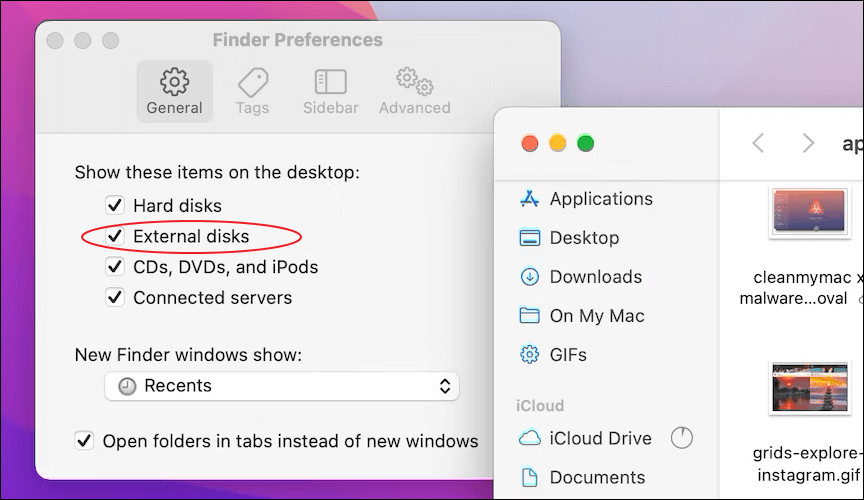
Düzeltme 2. Mac'inizi Yeniden Başlatın
Mac'inizin yeniden başlatılması birçok durumda karşılaşılan olağandışı sorunları da çözebilir. Mac'inizi yeniden başlatmak için Apple menüsüne gidebilir ve "Yeniden Başlat" seçeneğini tıklayabilirsiniz. Ardından Maxtor harici sabit sürücüsünün doğru şekilde görünüp görünmediğini kontrol edin.
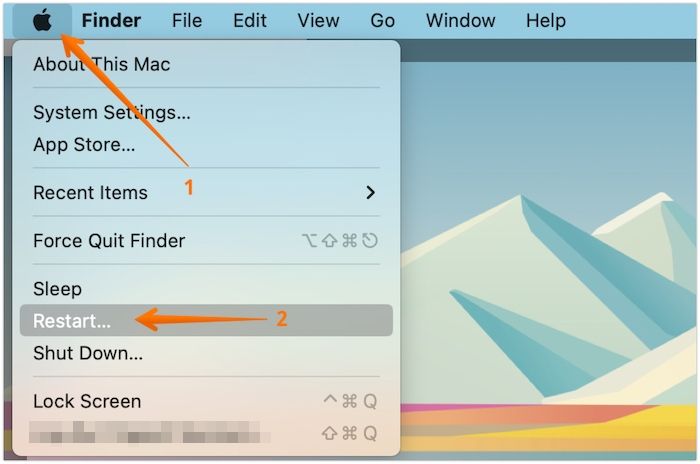
Ancak bilgisayarınızı yeniden başlatmadan önce, veri kaybını önlemek için üzerinde çalıştığınız belgeleri kaydettiğinizden emin olun veya Mac'te kaydedilmemiş Word belgelerini kurtarmak için yine de güçlü veri kurtarma yazılımı EaseUS Data Recovery Wizard for Mac'i seçebilirsiniz.
Başkalarının Maxtor harici sabit sürücüsünün Mac'te görünmemesini nasıl düzeltebileceklerini öğrenmelerine yardımcı olmak için bu makaleyi sosyal medyada paylaşın.
Düzeltme 3. Maxtor Harici Sabit Sürücüyü Onarmak için İlk Yardımı Çalıştırın
Dosya sistemi arızalanırsa veya harici sabit sürücüde başka bir sorun meydana gelirse, sabit sürücü sorununu düzeltmek için macOS'un yerleşik programı olan Disk Utility'deki First Aid'i kullanabilirsiniz. Buradaki adımlara göz atın:
Adım 1. Mac'inizdeki Uygulamalar > Yardımcı Programlar klasöründen "Disk İzlencesi"ni açın.

Adım 2. Sol panelden Maxtor harici sabit sürücüsünü seçin.
3. Adım. Maxtor harici sabit sürücüsündeki disk hatasını onarmak için "İlk Yardımı Çalıştır" seçeneğine tıklayın.
Düzeltme 4. Maxtor Harici Sabit Sürücüyü Formatlayın
Sabit diski biçimlendirmek, sabit diski tekrar çalışır duruma getirmenin en etkili yoludur; tek dezavantajı, diskte depolanan verilerin kaybıdır. Ancak EaseUS Data Recovery Wizard for Mac'in yardımıyla artık veri kaybı konusunda endişelenmenize gerek yok.
Mac'te harici bir sabit sürücüyü biçimlendirmek için aşağıdaki adımları izleyin:
Adım 1. Mac'inizdeki Uygulamalar > Yardımcı Programlar klasöründen "Disk İzlencesi"ni açın.
Adım 2. Sol panelden Maxtor harici sabit sürücüsünü seçin.
3. Adım. Disk İzlencesi penceresindeki üst menüde "Sil"e tıklayın.
4. Adım. Formatı seçin ve formatlanan sabit sürücünün adını istediğiniz gibi ayarlayın. Başlamak için tekrar "Sil"e tıklayın.

Düzeltme 5. Mac'inizdeki NVRAM'ı Sıfırlayın
Mac'te NVRAM'ı sıfırlamak, macOS'taki arızaları çözmek için sık yapılan bir işlemdir. NVRAM'ın sıfırlanması, farklı yongalara sahip Mac'lerde farklı şekilde çalışır. Intel tabanlı bir Mac'te NVRAM'ı sıfırlamak için aşağıdaki adımları izleyin:
1. Adım. Mac'inizi kapatın ve yeniden başlatmak için güç düğmesine basın.
2. Adım. Klavyenizde "Command + option + P + R" tuşlarına aynı anda basılı tutun. Apple Logosunu tekrar görene kadar tuşları bırakın.
Not: Apple Silicon Mac'iniz varsa NVRAM'ı manuel olarak sıfırlayamazsınız.
Çözüm
Maxtor harici sabit sürücünüzün Mac'inizde görünmediğini varsayalım; Bu hatayı düzeltmenin beş etkili yolu şunlardır: Finder tercihlerinde harici diskler seçeneğini açın, Mac'inizi yeniden başlatın, diski onarmak için İlk Yardım'ı çalıştırın, Maxtor harici sabit sürücüsünü biçimlendirin ve NVRAM'i sıfırlayın.
Ancak düzeltme işlemi sırasında veri kaybı oluşabileceğini unutmayın; bu nedenle EaseUS Data Recovery Wizard for Mac'i kullanarak Maxtor harici sabit diskindeki verileri kurtarın.
Maxtor Harici Sabit Disk Mac'te Gösterilmiyor SSS
Maxtor harici sabit diskinin Mac'te görünmemesini nasıl düzelteceklerini ararken insanların sıklıkla sorduğu sorular şunlardır:
1. Maxtor sabit diskim neden görünmüyor?
Maxtor harici sabit sürücüsünün Mac'inizde görünmemesinin birçok nedeni vardır ve aşağıdakiler en yaygın olanlardır:
- ❌ Maxtor harici sabit sürücüsünde fiziksel hasar .
- ⚠️ Maxtor harici sabit sürücüsü ile Mac arasındaki bağlantı sorunları .
- ⛔ Maxtor harici sabit sürücüsünün macOS ile uyumsuzluk formatı .
2. Mac bilgisayarımdaki bağlanamayan bir sabit diskteki verileri nasıl kurtarırım?
Takılamayan sabit diski veri kaybı olmadan kurtarmak için profesyonel ve güvenilir sabit disk kurtarma aracı EaseUS Data Recovery Wizard for Mac’i seçebilirsiniz.
İlgili Makaleler
-
ASUS Veri Kurtarma Programı ile Silinen/Kaybolan ASUS Verilerini Geri Getirme
![author icon]() Ezgi Bıçakcı/2022/09/21
Ezgi Bıçakcı/2022/09/21
-
Kaybolan Verileri Geri Getirmek İçin Kolay Kurtarma Programı Ücretsiz İndirin
![author icon]() Ezgi Bıçakcı/2022/09/21
Ezgi Bıçakcı/2022/09/21
-
Harddisk Hızlı Biçimlendirme Geri Alma
![author icon]() Ezgi Bıçakcı/2022/09/21
Ezgi Bıçakcı/2022/09/21
-
3 Yöntem: Mac’te Kaydedilmeyen veya Kaybolan Excel Dosyasını Geri Getirme
![author icon]() Ezgi Bıçakcı/2022/09/21
Ezgi Bıçakcı/2022/09/21